İlan
 Windows panonuzu kandırmanın birçok yolu vardır. En yaygın olanlardan bazıları, yapıştırma için çok sayıda farklı şeyi tutabilmesi için panoyu genişletme fikri etrafında döner. Daha önce bazı makaleler hakkında bir makale yaptık en iyi pano yöneticileri Windows için En İyi 3 Pano YöneticisiWindows panosu yalnızca tek bir öğe tutabilir, bu nedenle başka bir şeyi kopyaladığınızda, önceki öğe atılır. Daha önce kopyaladığınız şeyi kaybetmek istemediyseniz ... Daha fazla oku , bu ilginizi çekiyorsa, o zaman onları kontrol edin.
Windows panonuzu kandırmanın birçok yolu vardır. En yaygın olanlardan bazıları, yapıştırma için çok sayıda farklı şeyi tutabilmesi için panoyu genişletme fikri etrafında döner. Daha önce bazı makaleler hakkında bir makale yaptık en iyi pano yöneticileri Windows için En İyi 3 Pano YöneticisiWindows panosu yalnızca tek bir öğe tutabilir, bu nedenle başka bir şeyi kopyaladığınızda, önceki öğe atılır. Daha önce kopyaladığınız şeyi kaybetmek istemediyseniz ... Daha fazla oku , bu ilginizi çekiyorsa, o zaman onları kontrol edin.
Genel olarak panonun genişletilmesi çoğu kopyala ve yapıştır yazılımının odak noktası olduğu için yaratıcılık için çok fazla alan var. Neyse ki siz ve ben, bağımsız geliştiriciler her gün benzersiz fikirleri, yazılımlarının çoğunu ücretsiz olarak yayınlıyoruz.
Bu yazıda, Starpunch'tan normdan sapan iki farklı ücretsiz ve kullanımı kolay pano işleyicisini inceleyelim.
PasteAsFile, Windows Gezgini'ni kullanarak anlık pano dosyaları oluşturmanıza olanak tanıyan temiz küçük bir araçtır.
Windows 7'yi kullanarak, masaüstü alanınıza veya Windows Gezgini penceresindeki bir klasöre sağ tıklayabilirsiniz. Bağlam menüsünde PasteAsFile seçeneğini görmelisiniz.
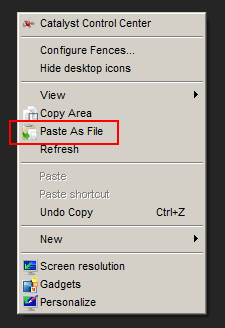
Bu seçeneğe tıklamak, panonuzun içeriğini, ister metin ister resim olsun, bulunduğunuz klasördeki (veya başka bir konumdaki) bir dosya olarak yapıştırmanıza olanak tanır. Bu, diğer şeylerin yanı sıra kendiniz için küçük hatırlatıcılar oluşturmanın gerçekten harika bir yoludur.

PasteAsFile JPG, PCX, PNG, BMP, TGA, GIF ve TIF'i destekler. Metin bir TXT dosyası olarak yapıştırılacaktır. PasteAsFile'ı akıllıca bir kullanımla birleştirin ve özelliği etkili bir şekilde kullanmanın birçok yolu vardır. Bir Dropbox klasöründe harika çalışıyor ve TXT dosyalarını toplu olarak görüntülemenizi sağlayacak bir yazılım parçasıyla birleştiğinde, notları ve notları toplamak için harika bir kaynak olabilir.
RTF desteği gelecekteki sürümlerde planlanmıştır ve zaten bir kez iyileştirmeler için piyasaya sürülmüştür. Gelecekte ara.
CopyArea
CopyArea, PasteAsFile ile birlikte harika çalışan bağımsız bir araçtır. Daha önce Gyazo kullandıysanız, CopyArea kullanmak çok benzer hissetmelidir. CopyArea temel olarak imlecinizi sürükleyerek masaüstünüzün bir alanını seçmenize izin verir ve seçilen alanı hemen panonuza ekleyebilirsiniz.
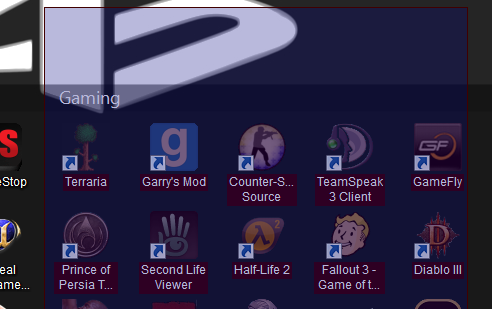
CopyArea, ekran görüntülerini yerel olarak almanın ve istediğiniz gibi yapıştırmanız için otomatik olarak kaydetmelerini sağlamanın bir yoludur. Bunu yukarıda belirtilen PasteAsFile ile bir araya getirdiğinizde hemen bir ekran görüntüsü alabilir, panonuza kaydedebilir ve bir dosyaya yapıştırabilirsiniz. Bu iki araç gerçekten birlikte iyi çalışıyor.
PasteAsFile olmadan, ekranınızın görüntülerini oluşturmak ve ardından manuel olarak yüklemek için CopyArea'yı kolayca kullanabilirsiniz. Ekran görüntülerini alıp anında ve paylaşılabilir hale getirme konusunda daha iyi alternatifler olmasına rağmen, CopyArea çoğunlukla kuru bir niş ve görüntüyü panoya değil, panoya kaydetmenin benzersiz yaklaşımını görmek harika. bulut.
En sevdiğiniz bu iki araç hangisidir? Her biri için kullandığınız bazı akıllı yöntemler nelerdir? Yorumlar bölümünde bize bildirin!
Craig, bir web girişimcisi, bağlı kuruluş pazarlamacısı ve Florida'dan blog yazarıdır. Daha ilginç şeyler bulabilir ve Facebook'ta onunla iletişime geçebilirsiniz.